excel表格过长导致截图不便,确实是个常见问题。解决方法取决于你的目标:是需要完整展示所有数据,还是只需要截取关键部分?
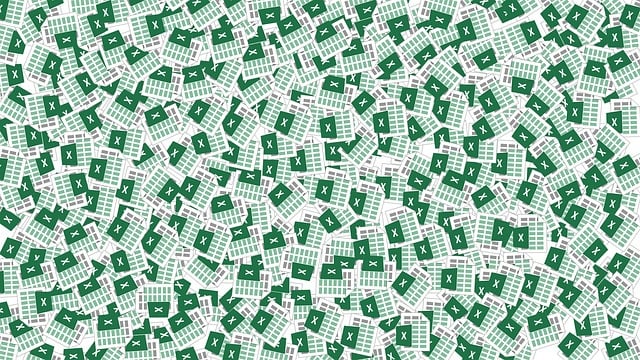
如果需要完整展示,直接截图往往效果不佳,因为生成的图片文件巨大,且难以清晰查看。这时,更好的办法是将表格导出为PDF文件。 Excel本身就支持导出为PDF,操作简单快捷。你只需点击“文件”——“导出”——“创建PDF/XPS文档”,然后选择保存位置即可。PDF文件既能完整保留表格格式和数据,又方便分享和打印,文件大小也比长图小得多。我曾经需要给客户发送一个包含几千行数据的销售报表,当时就用这个方法,避免了图片过大导致邮件发送失败的问题。
如果只需要截取关键部分,那么技巧就更多一些。你可以利用Excel的“打印区域”功能,先选择需要截图的区域,再设置打印区域。 具体操作是:选中你想要截图的单元格区域,然后在“页面布局”选项卡中找到“打印区域”,点击“设置打印区域”。 这样,之后打印或截图,只会包含你设置的区域。这个功能尤其适合展示表格中的某个特定数据范围,或者只截取图表和关键数据。我曾经用这个方法快速制作了一份项目进展报告的配图,只截取了关键指标和图表,非常高效。
还有一种情况,你需要截图的表格既长又宽,即使设置了打印区域,截图也可能需要拼接。这时,可以考虑使用专业的截图软件,例如Snipaste,它可以滚动截图,轻松截取超长表格。 这些软件通常具备编辑功能,你可以对截图进行标注和调整,使之更清晰易懂。记住,截图后,适当的压缩可以减小文件大小,提高传输效率。
最后,无论采用哪种方法,清晰的截图标注至关重要。 在截图中标注重要的列名、数据和结论,能有效提升可读性。 一个清晰的截图,胜过冗长的文字解释。 这不仅方便他人理解,也更能体现你的专业性。 我经常在截取的表格旁边添加简单的文字说明,以确保信息传达准确无误。
路由网(www.lu-you.com)您可以查阅其它相关文章!









 陕公网安备41159202000202号
陕公网安备41159202000202号